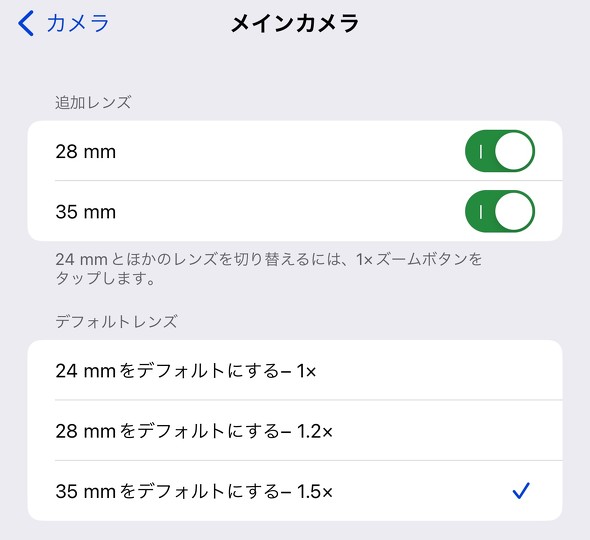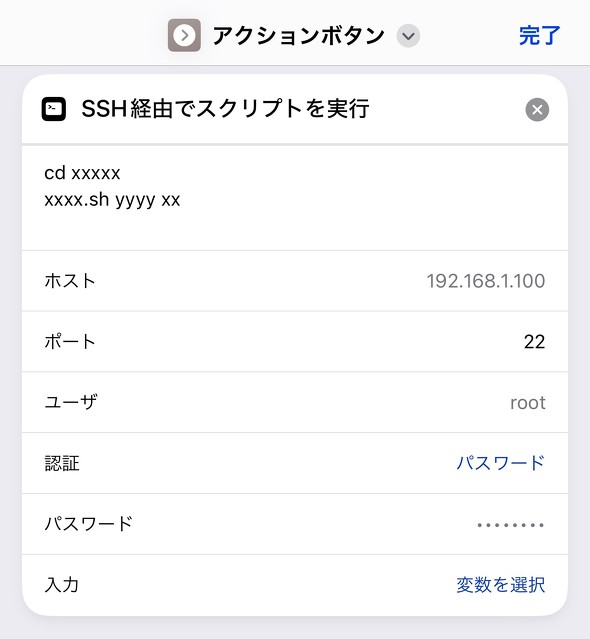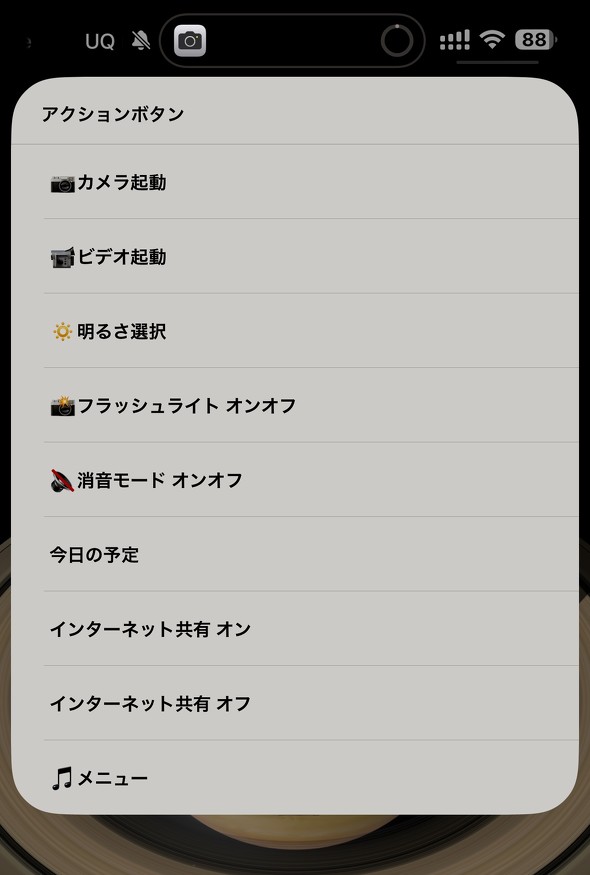「ショートカット」で使い勝手が爆上がり アクションボタンとiOS 17で無双できる「iPhone 15 Pro Max」:「目指せ↑ワンランク上の仕事術」デジモノ探訪記(2/2 ページ)
カメラはデフォルト35mmがツボにハマった
カメラについて画質的な点はさておき、個人的にはメインレンズで35mmが設定できることに大きな魅力を感じました。
iPhoneのレンズは過去からジリジリと広角化しており、写真周辺部分のゆがみが気になっていました。iPhone 15 Pro Maxのメインレンズは24mmです。被写体に近づきすぎると、顔などでゆがみを感じるレベルです。35mmだとそこまで気になるほどではなく、カメラで人を撮るのがまた楽しくなりました。もちろん感じ方には個人差がありますので、その点はご了承ください。
「設定」→「カメラ」→「メインカメラ」からカメラ起動時のデフォルトレンズを変更できます。私は35mmにセットしました。
ショートカットの使いこなしはこれからの必須科目
さて、仕事術としては何ができるか。それはもう「アクションボタンでショートカットの利用」に尽きるでしょう。
ショートカットは、Apple純正のアプリ「ショートカット」のことです。昔からショートカットアプリ自体はありますが、iPhone 15シリーズの“アクションボタンで使える”ということに大きな利便性があるのです。
今までもウィジェットや常時表示ディスプレイ上からショートカットを呼び出すことができましたが、アクションボタンはどのような画面状態であっても起動させることができます。これは大きな利点です。
ショートカットの作成のハードルが高いことは否定しません。しかし、ネット上にもいろいろなショートカット技が公開されています。使ってみればそう難しいものではないので、ぜひトライしてみてください。
そして、ショートカットアクションの中には「SSH経由でスクリプトを実行」という、技術が分かる方には良い意味で“凶悪”なアクションがあります。サーバ側で処理させることができますので、iPhone内で可能な処理だけではなく、はっきりいって何でもできるといっても過言ではない機能です。仕事術として生かせる内容は多数存在することでしょう。
ちなみに、アクションボタンがないiPhoneであっても、似たようなことは可能です。ショートカットは、指定したNFCの読み込みをトリガーとして起動させることができます。Suicaなどでもいいですし、社員証などでもカードの種類によっては稼働すると思います。NFCタグ自体はAmazonなどでも安価に販売しています。私は以下のNFCタグを使って、ショートカットを活用していました。
ワンタップ増えてよければ、無双可能
ただし、アクションボタンの最大の欠点は「機能が1つしか割り当てられない」こと。このようなカスタマイズ可能なボタンは3つくらいあっても困らないでしょう。いっそのこと、ボリュームボタンもカスタマイズできるようにしてほしいですね。
しかし、ショートカットの内容を工夫することで、無双可能な操作ができることに気が付きました。それは至極単純で、「ショートカットアクションの『メニューから選択』を使ったショートカットとして作成し、アクションボタンに割り当てること」です。
そして、それぞれのメニューに使いたいショートカットを割り当てることで、個々のショートカットが実行できます。実質的に無限の選択ができるといえるでしょう。メニュー数に制限があるのかは分かりませんが、取りあえず50メニュー作ったところ問題なく動作しました。リストにおさまらない分は、スクロールして選択する形になります。
また、1メニューの配下に「メニューから選択」を設定することもできますので、階層的なメニューを作れます。もちろん、その分のタップ数は増えますが、メニューの数が多すぎても操作しづらいため、そのあたりは利便性との兼ね合いとなるでしょう。
「アクションボタンを使うと消音モードの切り替えがしづらいな」といった問題も、これで全て解決です。アクションボタン長押しでカメラ起動も使い勝手がいいのですが、iPhoneを使うさまざまなシーンでの利便性を考えると「ショートカット+メニュー選択」が最強な状態となっています。実質的に、自身が使いたい機能一覧リストが作成できますね。このリストが、iPhoneを使っていていつでも呼び出せるのです。
関連記事
 「Galaxy Z Fold5」に物理キーボードを接続すると、オールマイティーな端末に化ける
「Galaxy Z Fold5」に物理キーボードを接続すると、オールマイティーな端末に化ける
企業や組織のIT部門を支援してきた石黒直樹氏が、実際に使っていて仕事に役立つと思ったものや、これから登場する新製品、新サービスをいち早く試してレビューする連載。 「Galaxy Z Flip5」で“超COOL”なプレゼンはできる? カバーディスプレイの仕様が惜しいと思った理由
「Galaxy Z Flip5」で“超COOL”なプレゼンはできる? カバーディスプレイの仕様が惜しいと思った理由
企業や組織のIT部門を支援してきた石黒直樹氏が、実際に使っていて仕事に役立つと思ったものや、これから登場する新製品、新サービスをいち早く試してレビューする連載。 CPUとメモリを一体化! 傾くキーボードも備えたASUS入魂の1台「ASUS Zenbook Pro 16X OLED」を試して分かったこと
CPUとメモリを一体化! 傾くキーボードも備えたASUS入魂の1台「ASUS Zenbook Pro 16X OLED」を試して分かったこと
ASUS JAPANが、クリエイター向けノートPC「Zenbook Pro 16X OLED」の2023年モデルをリリースした。パッと見では2023年モデルと大きく変わらないのだが、CPUとメモリをモジュール化する「Supernova SoMデザイン」を採用するなど、中身は大きな進化を遂げている。その実力をチェックしていこう。 コスパに優れる“飛び道具”的なミニPCで仕事環境をレベルアップ 「GeeLarks X2」をリモートデスクトップと定時実行処理に活用
コスパに優れる“飛び道具”的なミニPCで仕事環境をレベルアップ 「GeeLarks X2」をリモートデスクトップと定時実行処理に活用
企業や組織のIT部門を支援してきた石黒直樹氏が、実際に使っていて仕事に役立つと思ったものや、これから登場する新製品、新サービスをいち早く試してレビューする連載。 カラー電子ペーパーは“メモ活用フロー構築”で強い! ペンも秀逸なAndroidタブレット「BOOX Tab Mini C」
カラー電子ペーパーは“メモ活用フロー構築”で強い! ペンも秀逸なAndroidタブレット「BOOX Tab Mini C」
企業や組織のIT部門を支援してきた石黒直樹氏が、実際に使っていて仕事に役立つと思ったものや、これから登場する新製品、新サービスをいち早く試してレビューする連載。
関連リンク
Copyright © ITmedia, Inc. All Rights Reserved.
アクセストップ10
- 「Appleは悪。Googleは開発者を理解している味方」というEpic GamesのスウィーニーCEOが歓迎する未来は本当にバラ色なのか (2025年12月05日)
- バッファローのWi-Fi 7ルーター「AirStation WSR6500BE6P」を試す 2.5Gbps対応で約2万円 コスパの良さが光る (2025年12月05日)
- さようなら「Crucial」――Micronがコンシューマー向け製品事業から撤退 販売は2026年2月まで継続 (2025年12月04日)
- 「ASUS Dual GeForce RTX 5070」がタイムセールで8万1627円に (2025年12月04日)
- 6万円台でSnapdragon G3 Gen 3搭載 AYANEO新ブランドのAndroidゲーム機「KONKR Pocket FIT」はスマホの代わりになる? (2025年12月04日)
- サンワ、壁に穴を開けずにLANケーブルを延長できる隙間配線用の延長LANケーブル (2025年12月04日)
- ソニーの85型4Kテレビ「ブラビア KJ-85X80L」が41%オフ(24万8000円)で買えてしまうセール中 (2025年12月03日)
- 100Wソーラーと大容量ポータブル電源のセット「Jackery Solar Generator 1000 New」が半額セールで約7.7万に (2025年12月04日)
- 64GB構成すら“絶望”が近づく中で、CUDIMMの人気が再上昇 (2025年11月29日)
- 約6.8万円の新ARグラス「XREAL 1S」登場 “Switch 2”もつながる専用アクセサリー「Neo」も (2025年12月03日)